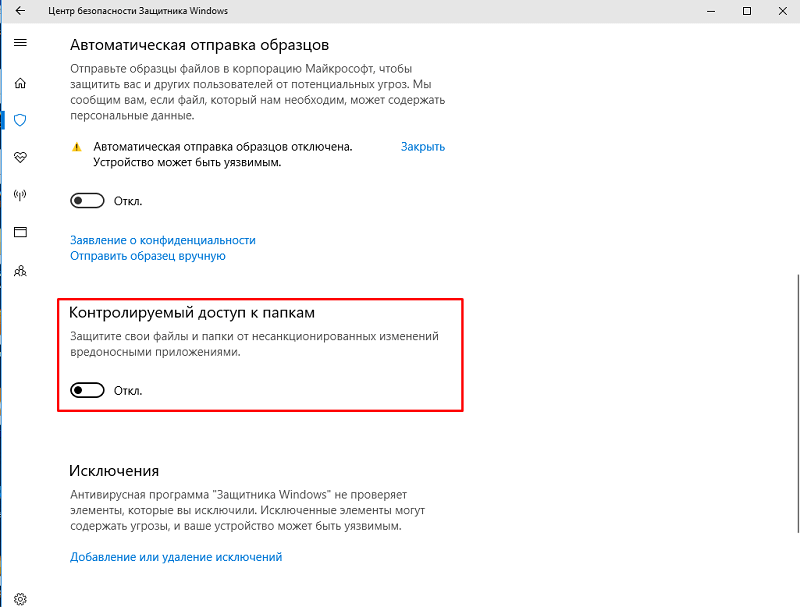Код ошибки 0x80070002 в windows 10, 8.1, 7
В этот раз под пристальным вниманием, будет ошибка под кодовым значением 0x80070002. Встречается очень часто во всех версиях операционных систем семейства Windows. При этом возникает она в разных ситуациях, собственно, как и методы её решения тоже разнятся.
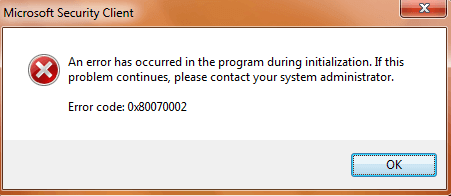
Столкнуться с ошибкой 0x80070002 можно в таких случаях:
- Установка обновлений Windows
- При установке ОС Windows
- Во время установки игр или программ
Теперь рассмотрим каждый случай в отдельности по исправлению.
Ошибка 0x80070002 во время установки обновлений Windows. Методы решения.
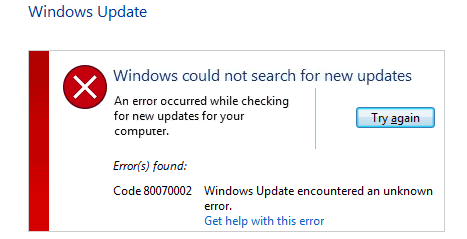
Самый распространенный случай появления данной ошибки, происходит как раз при обновлении Windows. В этой ситуации рекомендую использовать «Средство устранения неполадок Центра обновления Windows«. Оно решает проблемы при обновлении, в числе и ошибку с кодом 0x80070002.
[ads1]Для Windows 10 выполняем следующие действия:
Выберите Пуск -> Параметры -> Обновление и безопасность -> Устранение неполадок, затем выберите Центр обновления Windows в разделе Запустить диагностику и устранить неполадку и нажмите Запустить средство устранения неполадок. Либо скачиваем и запускаем wu10.diagcab
Для Windows 7 и Windows 8.1 необходимо скачать и запустить средство устранения неполадок Центра обновления. После исправления ошибок перезагрузите компьютер.
Дополнительно проверьте включены и работают ли у вас следующие службы:
- Центр обновления Windows
- Фоновая интеллектуальная служба передачи (BITS)
- Журнал событий Windows
Для проверки и включения перечисленных служб делаем следующее:
Нажать одновременно клавиши Win+R. В строку ввести services.msc .
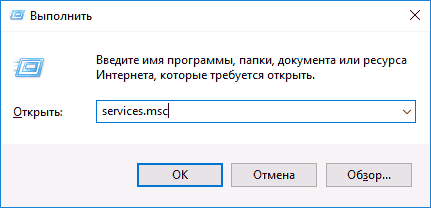
Появится окно со списком служб. В этом списке находим службы которые были перечислены выше и проверяем, чтобы они были запущены.
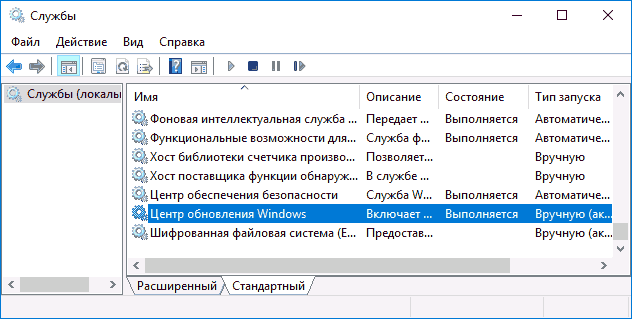
Если какая-то из этих служб не работала, нужно запустить её и попробовать заново провести установку обновлений.
Проверка системы утилитой DISM
В некоторых случаях исправить ошибку 0x80070002 помогает утилита DISM. Она проводит проверку системных компонентов, сканирует и восстанавливает поврежденные файлы.
Для запуска DISM сканирования, откройте командную строку от имени администратора. В командной строке вводим:
DISM /Online /Cleanup-image /Restorehealth
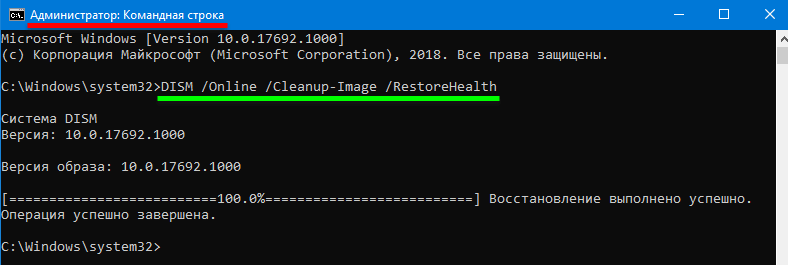
Далее вводим команду sfc / scannow и ждём проверки еще какое-то время (около 15 минут).
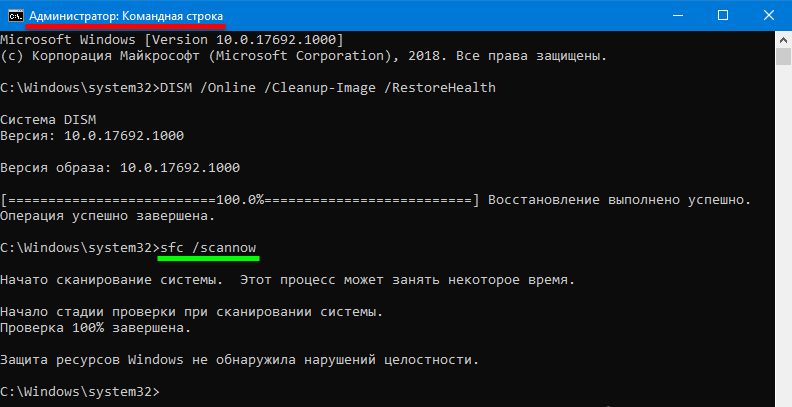
Дождитесь завершения процесса сканирования, а затем проверьте, не появляется ли ошибка в «Центре обновления Windows» при попытке обновить операционную систему.
Удаление содержимого папки SoftwareDistribution
В папке SoftwareDistribution хранятся все загружаемые обновления системы. Имеет смысл попробовать удалить все файлы находящийся в ней. Сначала заходим в список служб системы и останавливаем работу службы «Центр обновления Windows».
Далее идем по пути C: Windows SoftwareDistribution и очищаем все файлы внутри папки.
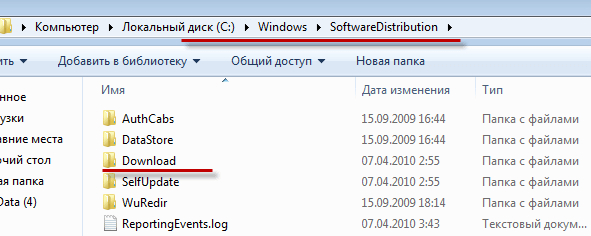
Если боитесь удалять файлы, дайте папке другое имя, например SoftwareDistributionOld.
Появление ошибки во время установки Windows. Что делать?
Во время установки вы также можете столкнуться с данной проблемой 0х80070002. В этом случае нужно сменить носитель с которого осуществляется установка. Если смена носителя не дала положительного результата попробуйте сменить установочный образ (сборку) Windows.
Ошибка: ipersistfile save сбой код 0х80070002 во время установки игры
Ошибка типа ipersistfile save появляется в операционной системе Windows 10 в момент установки игр.

Для исправления такого типа неполадки делаем следующее:
Нужно зайти в раздел Защитник Windows — Защита от вирусов и угроз — Параметры защиты от вирусов и других угроз. Как выглядит данный раздел, можете увидеть на скриншоте ниже.
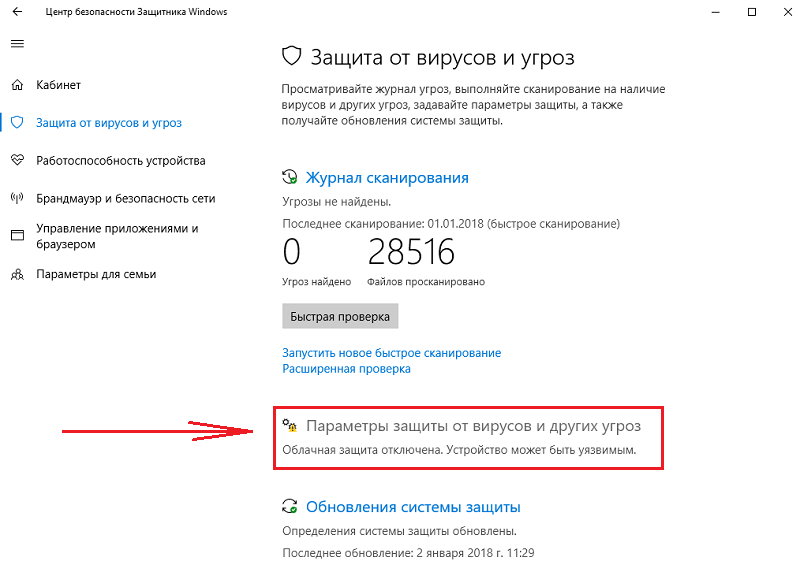
Находим подпункт «Контролируемый доступ к папкам» и передвигаем ползунок в выключенное состояние.
Проблема должна исчезнуть.
Посмотрите видео по этой теме.